Enregistrement d’un projet comme archive de projet
Présentation
Avant d'installer une version différente du logiciel EcoStruxure Machine Expert, ou une fois que votre projet est finalisé, il est recommandé de créer une archive du projet. Cette archive contient les fichiers inclus et référencés dans le projet, avec les paramètres et les profils.
Les archives de projet offrent les avantages suivants :
-
Vous pouvez extraire l'archive sur n'importe quel ordinateur où EcoStruxure Machine Expert est installé. Ainsi, vous pouvez partager vos projets avec d'autres personnes ou l'exécuter sur un autre ordinateur.
-
La création d'une archive permet de limiter les problèmes de compatibilité avec les versions ultérieures de EcoStruxure Machine Expert.
Lorsque vous créez une archive, vous pouvez enregistrer des informations supplémentaires qui ne sont pas incluses dans un fichier *.project :
-
Téléchargement fichiers d'informations
-
Bibliothèques référencées (par fournisseur tiers)
-
Equipements référencés (fichiers EDS)
Lorsque vous extrayez une archive dans EcoStruxure Machine Expert, tous les fichiers qu'elle contient sont automatiquement installés dans votre version actuelle de EcoStruxure Machine Expert.
Création d'une archive de projet sur votre ordinateur
Pour créer une archive de projet sur votre ordinateur, procédez comme suit :
|
Etape |
Action |
Résultat/Commentaire |
|---|---|---|
|
1 |
Exécutez la commande . |
La boîte de dialogue s'ouvre. 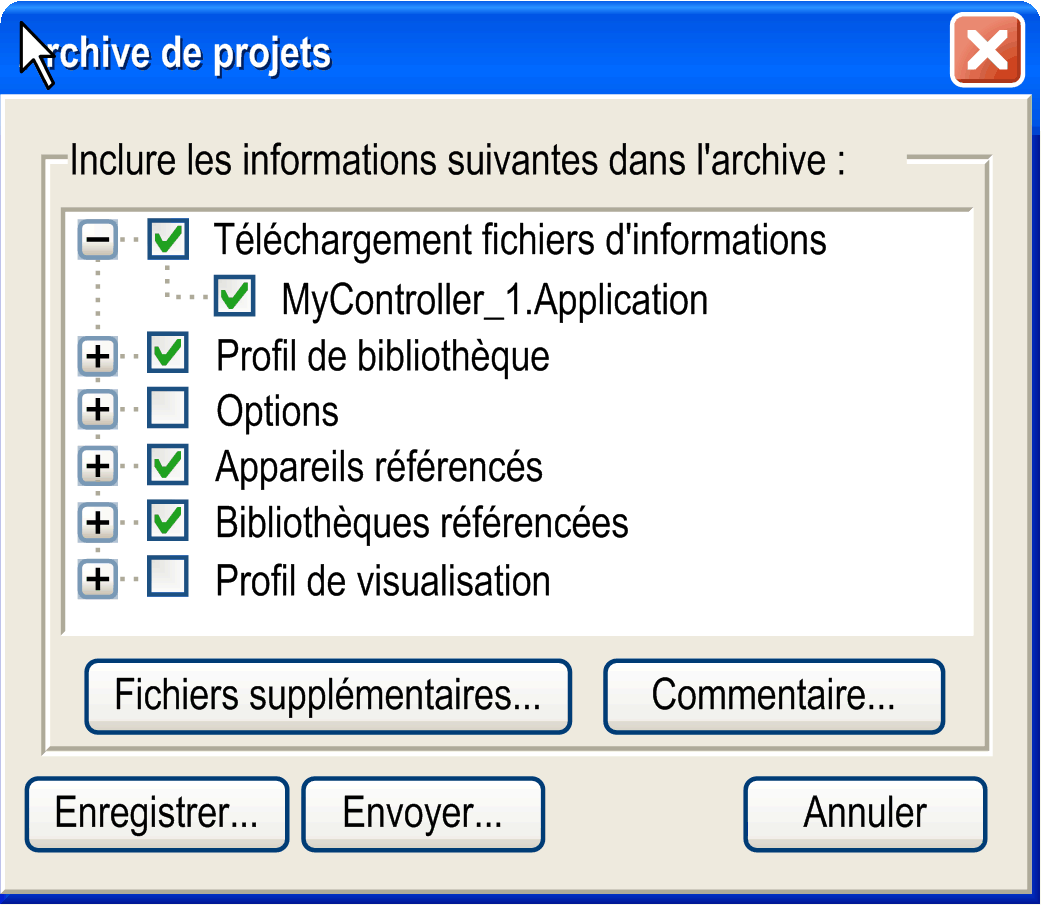
|
|
2 |
Sélectionnez les informations à inclure dans l'archive en cochant/décochant les cases des différentes catégories.
NOTE : Les entrées affichées en rouge requièrent votre attention. Placez le pointeur de la souris sur la bibliothèque en rouge pour afficher une bulle d'aide.
|
Les catégories sont décrites sous ce tableau. |
|
3 |
Cliquez sur . |
La boîte de dialogue s'ouvre. |
|
4 |
Dans la boîte de dialogue , renseignez le champ , accédez au dossier où vous souhaitez enregistrer l'archive, puis cliquez sur le bouton . |
Le fichier de l'archive de projet est créé et enregistré à l'emplacement spécifié. |
Catégories de la boîte de dialogue
La boîte de dialogue vous permet de sélectionner les informations du projet à inclure dans l'archive de projet. Vous pouvez sélectionner une catégorie entière ou certaines informations d'une catégorie :
|
Catégorie |
Description |
|---|---|
|
|
Sélectionnez cette option pour inclure les informations de compilation (fichier .compileinfo) dans l'archive de votre projet. Cela vous permet de vous connecter aux contrôleurs avec le projet archivé, sans avoir à regénérer le projet. |
|
|
Sélectionnez cette optionpour inclure les informations DTM dans l'archive du projet. |
|
|
Sélectionnez les bibliothèques dans la liste du profil de bibliothèque utilisé dans le projet. |
|
|
Sélectionnez les options à inclure dans l'archive, telles qu'elles sont définies dans la boîte de dialogue . Vous pouvez faire la différence entre les paramètres locaux et les paramètres utilisateur, mais également tous les paramètres et les paramètres de projet. |
|
|
Sélectionnez les appareils utilisés dans le projet à inclure dans l'archive. Sélectionnez cette catégorie pour conserver la compatibilité. |
|
|
Sélectionnez les bibliothèques disponibles dans le de votre projet à inclure dans l'archive. Sélectionnez cette catégorie pour conserver la compatibilité |
|
|
Sélectionnez le modèle intelligent situé dans le de votre projet pour l'inclure dans l'archive. Sélectionnez cette catégorie pour conserver la compatibilité |
|
|
Sélectionnez le profil de visualisation utilisé, à inclure dans l'archive du projet. |
Boutons de la boîte de dialogue
La boîte de dialogue contient les boutons suivants :
|
Catégorie |
Description |
|---|---|
|
|
Cliquez sur le bouton pour sélectionner certains fichiers ou dossiers à inclure dans l'archive. |
|
|
Cliquez sur le bouton pour ouvrir un champ permettant de saisir un commentaire. Ce commentaire sera disponible lors l'extraction de l'archive de projet. |
|
|
Cliquez sur le bouton pour enregistrer l'archive du projet. |
|
|
Cliquez sur le bouton pour envoyer le fichier d'archive via la messagerie électronique. Le client de messagerie installé sur votre ordinateur démarre et ouvre un nouvel e-mail avec le fichier d'archive en pièce jointe. |
|
|
Cliquez sur le bouton pour fermer la boîte de dialogue sans créer d'archive de projet. |